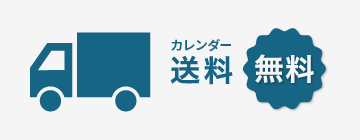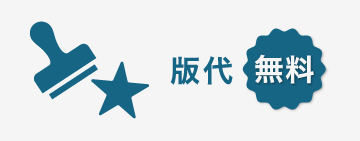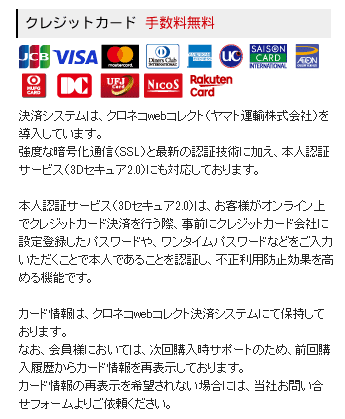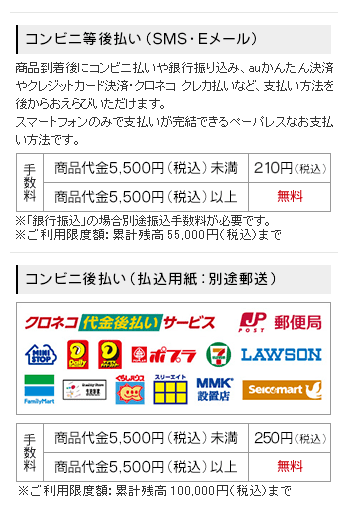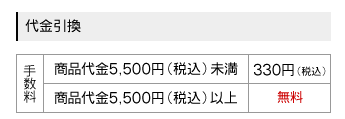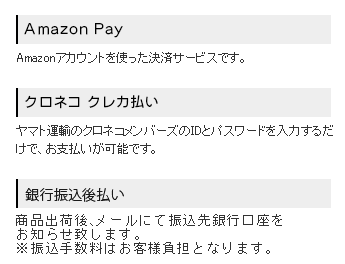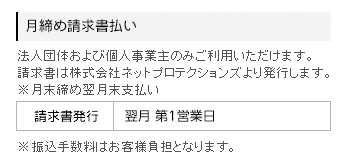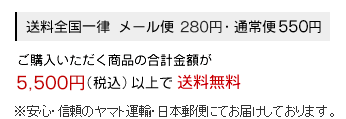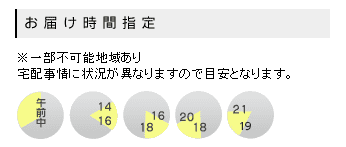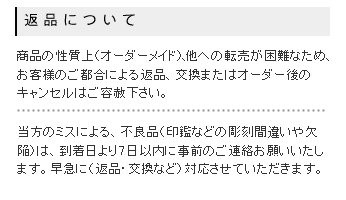2025年版 名入れカレンダー販売まだ間に合う! 豊富なラインナップ!
名入れしたオリジナルのカレンダーを年末年始の販促ツールとして、活用するのはいかがでしょうか。
弊社では、年間4000件以上の取引実績がありますので、ご安心して注文いただけます。30部、50部などの小ロットから数千冊の大型注文も可能です。名入れカレンダー業界最大級の1,500商品以上の商品ラインナップで実用的なシンプルなものからおしゃれなものまで幅広いカレンダーを販売しております。
2024年版名入れカレンダーの販売を終了いたしました。
2025年版名入れカレンダーは6月中旬より販売予定です。
条件を指定して名入れカレンダーを選ぶ
名入れカレンダー印刷.comの無料サービス
当店を選ぶメリット
年間4000件以上の取引実績
当社は2008年のサイト開設以来、10年以上名入れカレンダーを販売しています。年間4000件以上の取引実績があり、多くのお客様と継続的なお取引をさせていただいております。
版代込、追加料金なしの価格設定
カートシステムを採用し、通販方式でご購入いただけます。版下代金もコミコミの明朗会計です。
版下を保存!リピート注文簡単
当店でご注文いただいた最後の年から2年間版下データを保存しております。再注文の際に版下データの内容に変更がなければ入稿不要!簡単に再注文できます。
名入れカレンダーのよくあるご質問
商品を選んだ理由 ― お客様に聞きました ー

- 江戸千代紙(いせ辰)
- デザインが好きで 差し上げた方たちも 毎年楽しみにしてます。個人
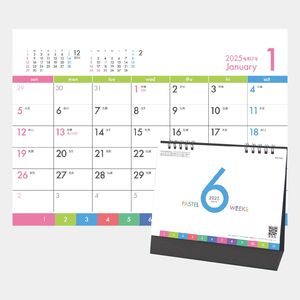
- PASTEL 6WEEKS
- 暦がついているので商店組合
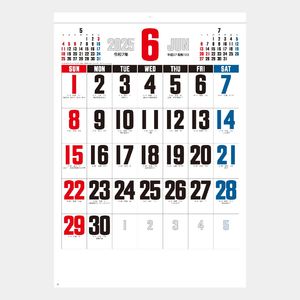
- 3色デラックス文字
- 納期が間に合う商品だった。デザイン

- マルチ卓上カレンダー
- 貰わない種類なので選びましたビルメンテナンス

- えと歳時記(切り絵)
- 和む絵なので不動産業

- 纏ごよみ
- 昨年もお世話になりましたので、今回も利用させていただきました。印刷業
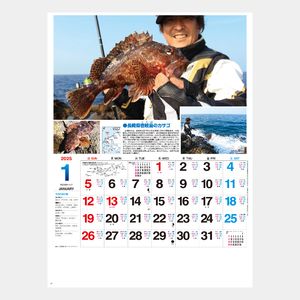
- サンデーフィッシング
- 以前までの購入ルートが取り扱いを辞めたため。次回より名入れでの注文予定です。化学
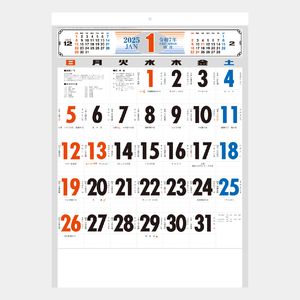
- 3色厚口文字月表
- 簡単、安い。カラオケスナック友

- カラフルデスク
- 納期の都合が良かった為福祉サービス
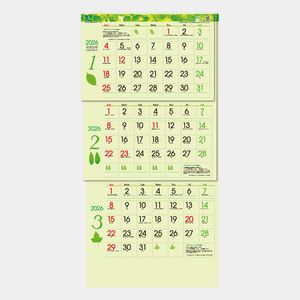
- グリーン3ヶ月eco(上から順タイプ)
- 特にありません配線関係
販売実績
- 12月11日
- 宮崎県 SG-551 3色ジャンボ文字・年間予定表付 100冊 63,400円
- 12月10日
- 佐賀県 IC-277 和風ごよみ 30冊 23,520円
- 12月10日
- 東京都 IC-266 えと歳時記(切り絵) 70冊 39,830円
- 12月9日
- 埼玉県 SG-274 健康ツボカレンダー 健康ツボ図解表付 200冊 87,800円
- 12月8日
- 宮崎県 SP-513 CDワイド(カラープラン) 30冊 27,870円
- 12月8日
- 東京都 NK-531 卓上 カラーラインメモ・スリーマンス 100冊 62,700円
- 12月8日
- 東京都 SG-951 デスクスタンド・文字 100冊 48,800円
- 12月8日
- 神奈川県 IC-302 Like it! Color 3month(ミシン目入) 250冊 98,250円
- 12月8日
- 東京都 CM-15 マルチ卓上カレンダー 30冊 27,090円
- 12月8日
- 京都府 HA-999 カラフルデスク 50冊 20,000円
- 12月8日
- 大阪府 SG-453 3色デラックス文字 30冊 22,890円
- 12月8日
- 東京都 NK-526 グリーンデイズ・セパレート 30冊 30,810円
- 12月8日
- 東京都 YG-202 ビビッドカラースケジュール 100冊 42,200円
- 12月8日
- 大阪府 SR-550 大型・行(くらしの標語カレンダー) 100冊 62,300円
- 12月8日
- 静岡県 XA-105 ペールトーンカラーズ(大) 50冊 22,400円
- 12月8日
- 大阪府 SG-926 PASTEL 6WEEKS 50冊 26,350円
- 12月8日
- 埼玉県 HA-999 カラフルデスク 50冊 20,000円
- 12月8日
- 栃木県 NK-191 ジャンボ3色文字 50冊 39,150円
- 12月7日
- 東京都 TD-835 江戸千代紙(いせ辰) 30冊 23,940円
- 12月7日
- 広島県 TD-916 イングリッシュ・ガーデン 30冊 22,680円
- 12月7日
- 大阪府 SB-140 短冊・ありがとう 30冊 20,160円
- 12月6日
- 大阪府 SA-102 カラーシックスウィークス 70冊 35,000円
- 12月6日
- 栃木県 IC-302 Like it! Color 3month(ミシン目入) 30冊 22,230円
- 12月6日
- 埼玉県 NK-102 リトルエンジェルス 30冊 26,190円
- 12月6日
- 埼玉県 SG-2290 クラフトスケジュール(2マンス・ミシン目入り) 70冊 27,860円
- 12月6日
- 大阪府 NK-540 卓上 ビッグスケジュール 30冊 27,510円
- 12月5日
- 沖縄県 SR-540 A2・行(くらしの標語カレンダー) 30冊 30,180円
- 12月5日
- 福島県 SR-580 中型・行(くらしの標語カレンダー) 30冊 24,240円
- 12月5日
- 埼玉県 SG-125 季節の贈りもの 30冊 20,790円
- 12月5日
- 埼玉県 TD-964 大吉招福ごよみ・金運 50冊 46,900円
- 12月5日
- 東京都 TS-320W カラフルエコカレンダー(白台紙) 150冊 69,877円
- 12月5日
- 千葉県 NB-138 3色厚口文字月表 600冊 137,400円
- 12月5日
- 神奈川県 NB-138 3色厚口文字月表 100冊 31,400円
- 12月4日
- 東京都 NK-930 カラーラインメモ・ポスティ(3か月文字) 200冊 69,800円
- 12月4日
- 北海道 NK-198 シンプルスケジュール 30冊 25,830円
- 12月4日
- 東京都 TD-787 グリーン3ヶ月eco(上から順タイプ) 50冊 31,400円
- 12月4日
- 大阪府 HA-999 カラフルデスク 200冊 56,570円
- 12月4日
- 宮城県 HA-999 カラフルデスク 50冊 20,000円
- 12月4日
- 大阪府 IC-703H ANTIQUE(アンティーク) 30冊 25,830円
- 12月4日
- 東京都 NB-138 3色厚口文字月表 50冊 21,097円
- 12月4日
- 茨城県 SP-303 メモジュールデスク 50冊 31,050円
- 12月4日
- 大阪府 SG-927 パステルカラースケジュール 50冊 27,450円
お知らせ
- 2023年12月09日
- 【廃盤商品】4商品が品切れになりました。
- 2023年12月02日
- 【廃盤商品】9商品が品切れになりました。
- 2023年12月01日
- 【廃盤商品】6商品が品切れになりました。
- 2023年11月30日
- 【廃盤商品】14商品が品切れになりました。
- 2023年11月29日
- 【廃盤商品】2商品が品切れになりました。
- 2023年11月28日
- 【廃盤商品】1商品が品切れになりました。
- 2023年11月27日
- 【廃盤商品】2商品が品切れになりました。
- 2023年11月25日
- 【廃盤商品】34商品が品切れになりました。
- 2023年11月24日
- 【廃盤商品】34商品が品切れになりました。
- 2023年11月22日
- 【廃盤商品】11商品が品切れになりました。
名入れカレンダーのご検討中の方へ
名入れカレンダーのメリット
年末年始のご挨拶に販促ツールとして、名入れカレンダーはいかがでしょうか。
会社名が記載された販促品を持参すれば、より深くお客様と接点を保つことができるでしょう。
お客様に利用していただければ、年間を通して関係を維持できます。
年の瀬に差し替えるものであり、生活上の必需品の名入れカレンダーに勝る年末年始の販促品は他にありません。
365日使ってもらえる
カレンダーは1年を通して目につきやすい場所に配置され、日付やスケジュールを確認するとき、予定を書き込むときなど毎日のように利用されます。そのため365日、自然と貴社のPRをしてくれることになるのです。
喜んでいただける
使い勝手のいいカレンダーは非常に喜ばれます。今年はカレンダーないの?と聞かれるほど、喜んでいただくことができますので、お客様との良好な関係を作ることができます。
抜群の費用対効果
カレンダーの平均単価は200~500円。1年間ほぼ毎日、複数の人にアピールできる広告塔と考えると、1日あたりの広告料は高くても 500÷365 = 約1.37円ほど!
御社で取り扱っている商品またサービス名も印刷
会社名、住所、電話番号など基本的な名入れ情報のほかに、新商品名や新サービス名などを合わせて入れれば、御社のアピールポイントをお客様により強く印象付けることができます。
名入れカレンダーの選び方
設置場所ごとにカレンダーを選ぶ
個人と法人の両方に顧客を持たれるお客様の中には、配布先に合わせて、ご購入される方もいらっしゃいます。
例えば、広いオフィスや工場などには、遠くからでも日付を確認できるジャンボカレンダーを。
また、個人宅にお配りする場合には、書き込みスペースが多い商品や、インテリアとしてもお使いいただけるようなデザインをお選びいただくと、より使っていただける可能性が高まります。
使用する人をイメージする
配布先に御社名が印刷されたカレンダーを使っていただきたいなら、使う人をイメージすることも大切です。女性にお配りするなら、かわいらしいデザインが好まれるでしょうし、オフィスユーザーには機能性に優れた卓上版をお配りすれば、使っていただける可能性は高くなるでしょう。
御社のイメージに合うカレンダーを選ぶ
貴社のコーポレートカラーを反映したカレンダーを選ぶ、環境意識が高いので単一素材で廃棄しやすいカレンダーを選ぶ、事業内容を反映したカレンダーを選ぶといったように、御社の企業イメージに合うデザインを選ぶとよいでしょう。当店は1,500商品以上の豊富な品揃え・デザインからお選びいただけますので、きっとご希望の商品が見つかります。
他社との差別化を図る

年末になると多くの会社がご挨拶回りなどで名入れカレンダーを配布します。一人の人が複数、受け取ることも少なくありません。貴社のカレンダーを使っていただけるかどうかは、日ごろの関係作りはもちろん、カレンダー自体の機能性やデザインなどが使用される方のニーズを満たしていることが重要になります。
弊社で調査した結果、もらってうれしいカレンダーは書き込みスペースが大きいものや、前後月の表示があるもの、卓上では小さ目のサイズが好まれるようでした。

一方複数いただいた際にはデザインが良いものや機能が良いもの、先にもらったものが使われる傾向にあるようです。
価格を優先して使われないカレンダーを選ぶなら、少し高くなっても使っていただけるカレンダーを選んだ方が結果的には安上がりになります。